win10進入Bios界面的方法
時間:2024-03-28 14:10:10作者:極光下載站人氣:40
win10電腦在我們的日常生活中存在的價值和意義是很大的,可以為我們的工作帶來很多的幫助以及還可以幫助我們安裝一些有趣的軟件進行學習,有些時候我們在操作的電腦的過程中,電腦可能會出現一些問題,而有的小伙伴就會將電腦進行重啟進入到Bios界面進行相應的解決操作,但是有少部分小伙伴不知道如何進入到bios界面,其實操作方法很簡單的,下方是關于如何使用win10電腦進入到bios界面的具體操作方法,如果你需要的情況下可以看看方法教程,希望小編的方法教程對大家有所幫助。
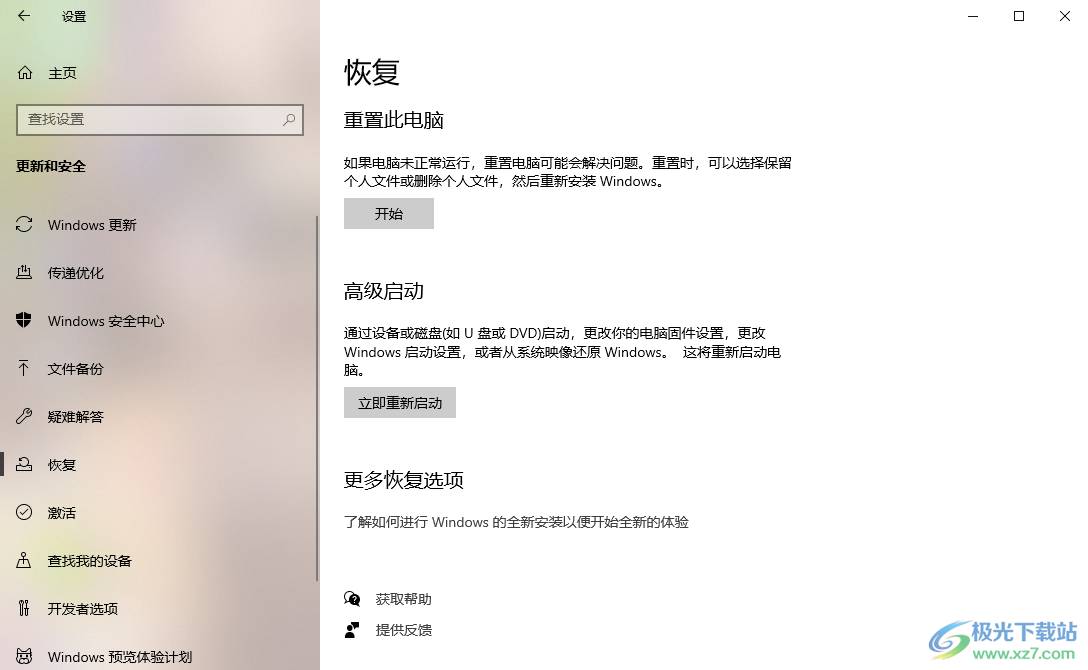
方法步驟
1.首先第一步,我們將鼠標右鍵點擊左下角的開始圖標,隨后即可彈出一個菜單選項,我們需要將【設置】選項進行點擊進入。
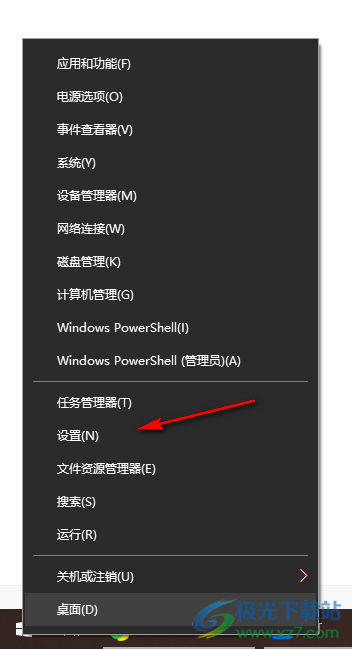
2.當我們進入到頁面中之后,我們將頁面上方的【更新和安全】選項進行左鍵點擊一下。
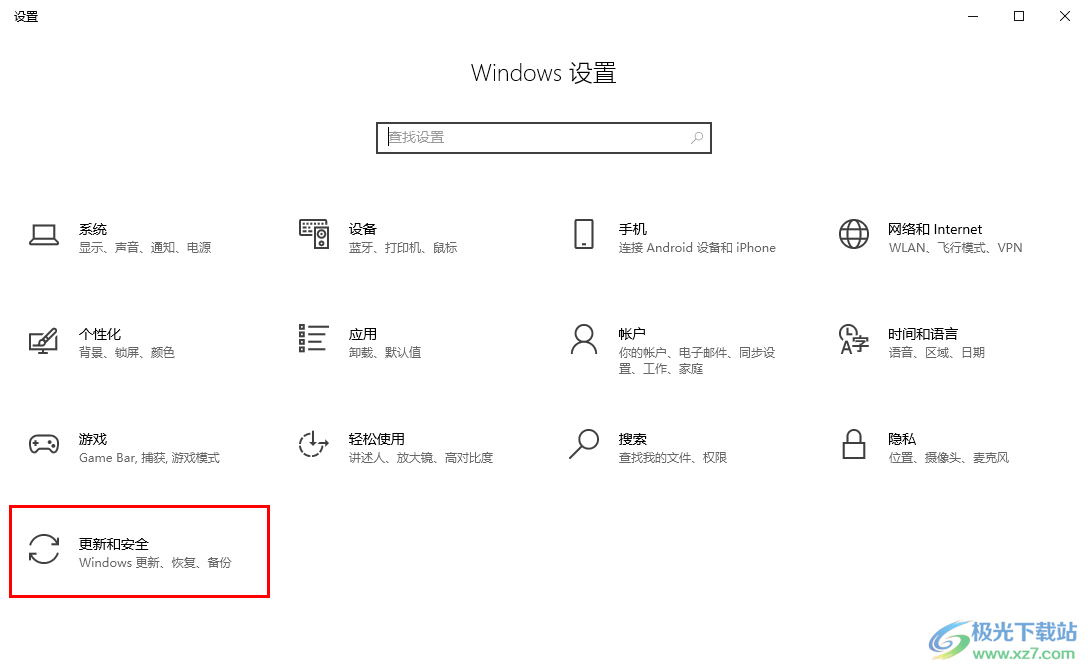
3.當我們進入到頁面中之后,我們將左側的【恢復】選項進行點擊。
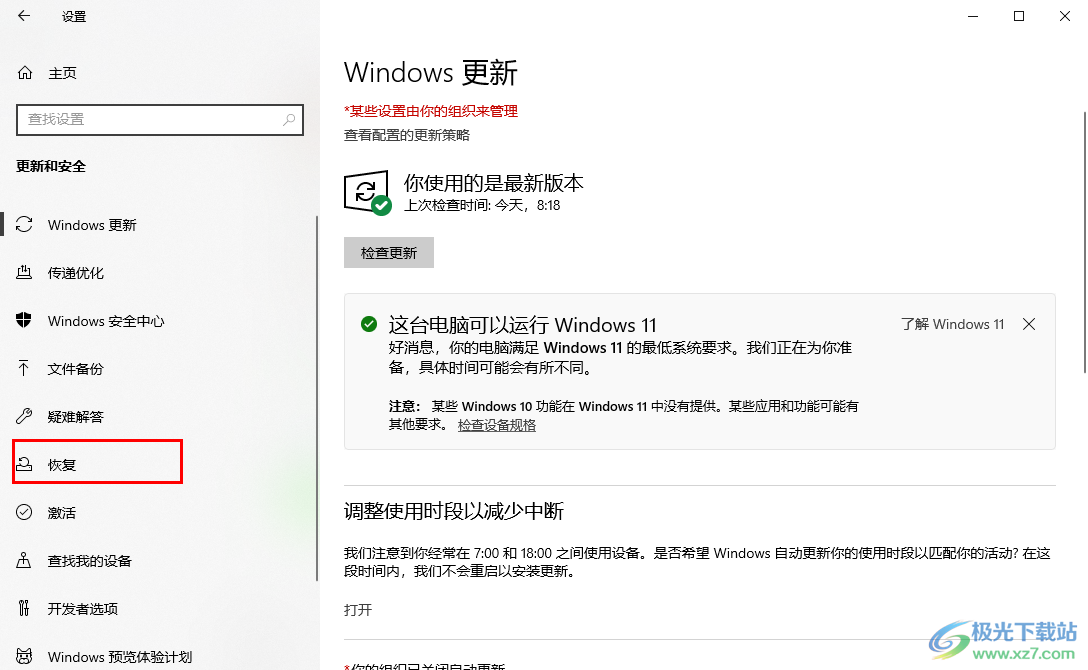
4.這時,在頁面的右側位置就可以查看到一個【立即重啟】的按鈕,我們需要將該選項進行點擊進入到重啟的頁面中。
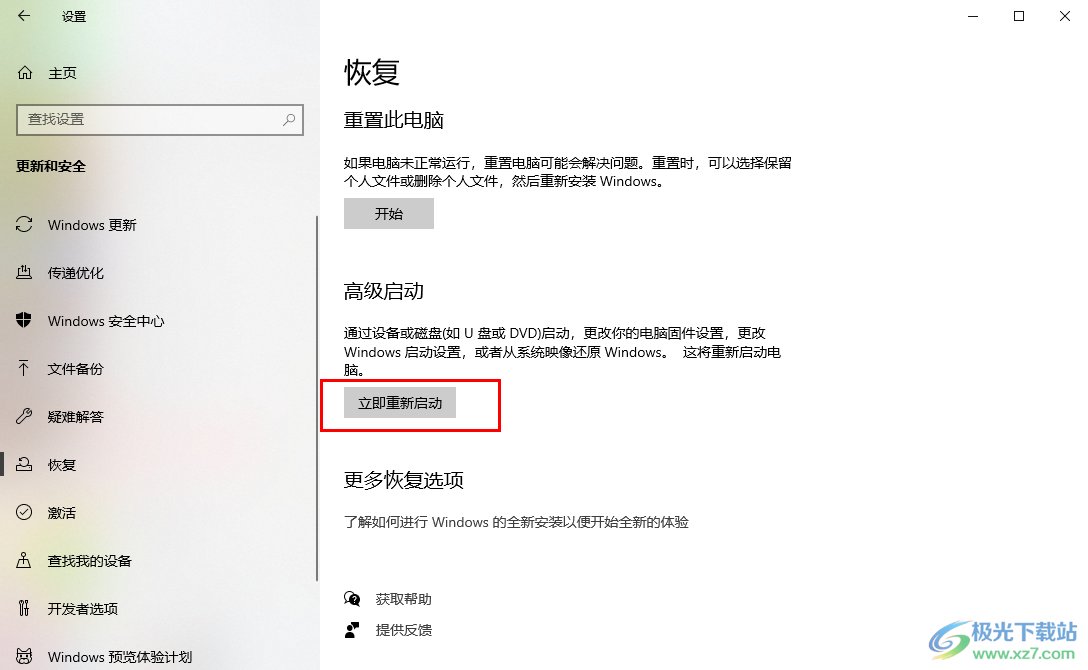
5.隨后頁面會彈出一個藍色的界面,我們需要將頁面上的【疑難解答】選項進行點擊,之后在疑難解答的頁面中,點擊【啟動設置】,進入到下一步操作頁面中,再點擊【高級選項】按鈕。
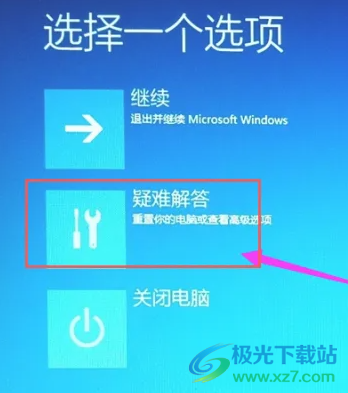
6.隨后,在打開的窗口中就可以點擊右下角的重啟按鈕就可以進入到bios界面了。

以上就是關于如何使用win10電腦進入到bios界面的具體操作方法,以上的方法教程操作起來是很簡單的,如果你對進入到bios界面的操作十分的疑惑,可以參考一下上方的教程進行設置即可,感興趣的話可以試試。

大小:4.00 GB版本:64位單語言版環境:Win10
- 進入下載
相關推薦
相關下載
熱門閱覽
- 1百度網盤分享密碼暴力破解方法,怎么破解百度網盤加密鏈接
- 2keyshot6破解安裝步驟-keyshot6破解安裝教程
- 3apktool手機版使用教程-apktool使用方法
- 4mac版steam怎么設置中文 steam mac版設置中文教程
- 5抖音推薦怎么設置頁面?抖音推薦界面重新設置教程
- 6電腦怎么開啟VT 如何開啟VT的詳細教程!
- 7掌上英雄聯盟怎么注銷賬號?掌上英雄聯盟怎么退出登錄
- 8rar文件怎么打開?如何打開rar格式文件
- 9掌上wegame怎么查別人戰績?掌上wegame怎么看別人英雄聯盟戰績
- 10qq郵箱格式怎么寫?qq郵箱格式是什么樣的以及注冊英文郵箱的方法
- 11怎么安裝會聲會影x7?會聲會影x7安裝教程
- 12Word文檔中輕松實現兩行對齊?word文檔兩行文字怎么對齊?
網友評論